Πώς να δημοσιεύσετε / να μοιραστείτε ένα βίντεο από το YouTube στο Instagram [2022]
Έχετε παρατηρήσει ποτέ την τάση ότι οι άνθρωποι αφιερώνουν περισσότερο χρόνο σε περιεχόμενο βίντεο αντί να διαβάζουν ιστολόγια; Στην πραγματικότητα, η ποικιλομορφία των βίντεο στο YouTube το καθιστά πολύτιμο πόρο για επαγγελματίες υψηλής ειδίκευσης καθώς και ατελείωτη πηγή ψυχαγωγίας.
Αυτός είναι ο λόγος για τον οποίο η κοινή χρήση ενός βίντεο YouTube στο Instagram μπορεί να είναι επωφελής για επιχειρηματίες, επιχειρηματίες και άτομα που αναζητούν έναν τρόπο να διασκεδάσουν τους οπαδούς τους στο Instagram. Σε αυτό το άρθρο, θα σας καθοδηγήσουμε σε όλα τα βήματα που θα χρειαστεί να κάνετε για να το κάνετε δημοσιεύστε ένα βίντεο από το YouTube στο Instagram.
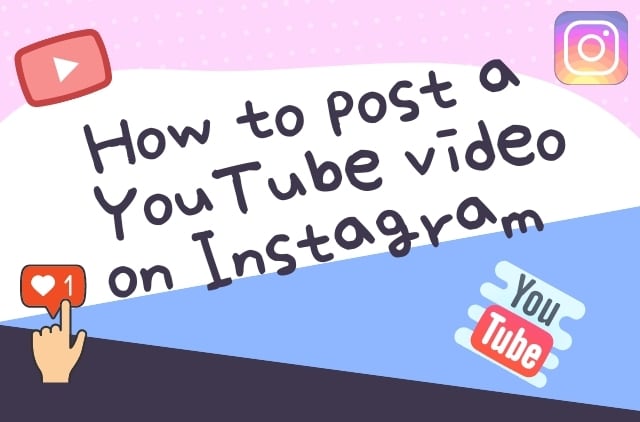
Το εκπαιδευτικό βίντεο παρακάτω θα σας δείξει τις λεπτομερείς πληροφορίες σχετικά με πώς να επεξεργαστείτε βίντεο για το Instagram με το FilmoraTool στον υπολογιστή σας, καθώς σας επιτρέπει να επεξεργάζεστε βίντεο με λόγο διαστάσεων 1:1, 9:16, 16:9 και 4:3.
Πώς να δημοσιεύσετε ένα βίντεο YouTube στο Instagram
Η απευθείας κοινή χρήση βίντεο YouTube στο Instagram δεν είναι ακόμα δυνατή και για αυτόν τον λόγο, αν θέλετε να προβάλλετε βίντεο YouTube στο Instagram σας, θα πρέπει να ακολουθήσετε μια διαδικασία τριών βημάτων. Ωστόσο, αυτή η διαδικασία είναι αρκετά απλή, αν και ορισμένες μέθοδοι μπορεί να είναι πιο περίπλοκες από άλλες και να απαιτούν από εσάς να αφιερώσετε σημαντικό χρόνο για τη λήψη και την επεξεργασία των αρχείων που θέλετε να μοιραστείτε στον λογαριασμό σας στο Instagram.
- Βήμα 1: Λήψη βίντεο από το YouTube
- Βήμα 2: Επεξεργαστείτε και μετατρέψτε τα αρχεία σας
- Βήμα 3: Ανεβάστε τα βίντεο στο Instagram
Βήμα 1: Λήψη βίντεο από το YouTube
Για να δημοσιεύσετε ένα βίντεο YouTube στο Instagram, πρέπει να κάνετε λήψη του βίντεο που θέλετε να μοιραστείτε, να το προσαρμόσετε στις απαιτήσεις βίντεο της πλατφόρμας και, στη συνέχεια, να το ανεβάσετε.
1. Λήψη βίντεο YouTube στον υπολογιστή σας
Υπάρχουν πολλές διαφορετικές μέθοδοι που μπορείτε να χρησιμοποιήσετε για να κατεβάσετε ένα βίντεο YouTube στον υπολογιστή σας, αλλά χρησιμοποιώντας ιστότοπους όπως π.χ ClipConverter, Zamzar, ή OnlineVideoConverter που σας επιτρέπουν να κατεβάζετε και να μετατρέπετε αρχεία βίντεο είναι ίσως ένας από τους ευκολότερους και ταχύτερους τρόπους για να πετύχετε τον στόχο σας.
- Επιλέξτε ένα από τα αξιόπιστα προγράμματα λήψης στο διαδίκτυο που αναφέρονται παραπάνω και απλώς επικολλήστε τη διεύθυνση URL του βίντεο στο πλαίσιο εισαγωγής του.
- Μάθετε ποια μορφή βίντεο θέλετε να μετατρέψετε το βίντεο YouTube και την επέκταση αρχείου MP4 συνιστάται επειδή χρησιμοποιείται πιο συχνά για βίντεο Instagram.
- Ο διαδικτυακός μετατροπέας θα σας επιτρέψει είτε να κάνετε λήψη των αρχείων απευθείας σε έναν σκληρό δίσκο του υπολογιστή σας είτε να στείλετε τους συνδέσμους των αρχείων βίντεο που έχουν μετατραπεί στο email σας.
2. Λήψη βίντεο YouTube σε φορητή συσκευή
Λήψη οδηγιών για iPhone: Η διαδικασία λήψης βίντεο από το YouTube με iPhone ή iPad δεν είναι πολύ απλή, γιατί θα πρέπει να περάσετε από πολλά στάδια της διαδικασίας για να μπορέσετε να προβάλετε το αρχείο βίντεο από τη συσκευή σας.
- Μετά την εγκατάσταση του Έγγραφα 6 app, εκκινήστε την εφαρμογή και χρησιμοποιήστε το πρόγραμμα περιήγησής της, ένα εικονίδιο που μοιάζει με πυξίδα, για να πλοηγηθείτε στο Savefrom.net.
- Μπορείτε να αντιγράψετε τον σύνδεσμο του βίντεο YouTube, εκκινώντας την εφαρμογή YouTube στο iPhone σας, αποκτώντας πρόσβαση στην επιλογή Κοινή χρήση και επιλέγοντας τη λειτουργία Αντιγραφή συνδέσμου. Εναλλακτικά, μπορείτε να εκκινήσετε το πρόγραμμα περιήγησης ιστού Safari στη συσκευή σας, να παίξετε το βίντεο YouTube που θέλετε να κατεβάσετε και να αντιγράψετε τη διεύθυνση URL του βίντεο που θέλετε να κατεβάσετε.
- Αφού αντιγράψετε τον σύνδεσμο YouTube, επιστρέψτε στην εφαρμογή Documents 6 και επικολλήστε τον σύνδεσμο στο πλαίσιο εισαγωγής στο Savefrom.net παράθυρο, το έχετε ήδη ανοίξει στην εφαρμογή Documents 6. Θα μπορείτε να επιλέξετε ανάμεσα σε πολλές επιλογές μεγέθους, όπως 1280p ή 480p.
- Επιλέξτε το μέγεθος αρχείου που ταιριάζει καλύτερα στον σκοπό για τον οποίο πρόκειται να χρησιμοποιήσετε το βίντεο και, στη συνέχεια, πατήστε στην επιλογή Λήψη και επιλέξτε Τέλος για να ξεκινήσετε τη λήψη του αρχείου βίντεο YouTube.
- Μεταβείτε στο μενού Λήψεις στην εφαρμογή Documents 6 και εντοπίστε το βίντεο που μόλις κατεβάσατε. Πατήστε παρατεταμένα το αρχείο και σύρετέ το προς τα πάνω μέχρι να εντοπίσετε τη λίστα φακέλων. Αποκτήστε πρόσβαση στην εφαρμογή Φωτογραφίες από τη λίστα φακέλων και τοποθετήστε το αρχείο στο Ρολό κάμερας.
Μάθετε περισσότερες συμβουλές και κόλπα για Πώς να κατεβάσετε βίντεο από το YouTube στο iPhone
Λήψη οδηγιών για συσκευές Android: Τα αρχεία βίντεο YouTube είναι πολύ πιο εύκολο στη λήψη από smartphone Android, καθώς μπορείτε να βρείτε μια σειρά από διαφορετικές εφαρμογές που θα σας επιτρέψουν να κάνετε λήψη των αρχείων που θέλετε να μοιραστείτε απευθείας από το YouTube.
Ωστόσο, η Google, όπως η Apple, δεν ενδιαφέρεται πολύ για εφαρμογές που σας επιτρέπουν να κατεβάζετε βίντεο από το YouTube ελεύθερα, και αυτός είναι ο λόγος για τον οποίο θα πρέπει να αφιερώσετε λίγο χρόνο αναζητώντας τη σωστή εφαρμογή.
Εάν δυσκολεύεστε να βρείτε την κατάλληλη εφαρμογή για την εργασία στο Google Play, μπορείτε να δοκιμάσετε να την αποκτήσετε TubeMate από τον επίσημο ιστότοπο της εφαρμογής.
Περισσότερες συμβουλές και κόλπα για Λήψη βίντεο YouTube σε τηλέφωνα Android
Βήμα 2: Επεξεργαστείτε και μετατρέψτε τα αρχεία ώστε να πληρούν τις απαιτήσεις βίντεο του Instagram
Όπως ίσως γνωρίζετε, η μέγιστη διάρκεια ενός βίντεο στο Instagram περιορίζεται σε ένα λεπτό, πράγμα που σημαίνει ότι πιθανότατα θα πρέπει να κόψετε τα μέρη ενός βίντεο YouTube που κατεβάσατε για να μπορέσετε να το δημοσιεύσετε στον λογαριασμό σας στο Instagram.
Αυτή η διαδικασία θα είναι πολύ πιο εύκολη εάν χρησιμοποιείτε ένα λογισμικό επεξεργασίας βίντεο που βασίζεται σε υπολογιστή ή Mac FilmoraTool επειδή η αλλαγή της επέκτασης του αρχείου βίντεο ή της διάρκειας ενός βίντεο θα είναι πολύ πιο γρήγορη και απλή από ό,τι αν επιλέξετε να χρησιμοποιήσετε κάποια από τα εφαρμογές επεξεργασίας βίντεο που είναι διαθέσιμες για iPhone και Android Smartphones.
Ωστόσο, εάν εξακολουθείτε να θέλετε να προχωρήσετε στη διαδικασία επεξεργασίας του βίντεο YouTube που θέλετε να δημοσιεύσετε στο Instagram απευθείας από το Smartphone, μπορείτε να χρησιμοποιήσετε εφαρμογές όπως iMovie, Videoshop, or FilmoraToolGo για να αλλάξετε τη διάρκεια του βίντεο.
Η αλλαγή της επέκτασης αρχείου ενός βίντεο σε αρχεία mp.4 που χρησιμοποιούνται συνήθως με κωδικοποιητή H.264 και μέγεθος 1080 pixel X 566 pixel μπορεί να αποδειχθεί λίγο πιο περίπλοκη από ό, τι θα ήταν με ένα λογισμικό επεξεργασίας βίντεο που βασίζεται σε υπολογιστή ή Mac .
Βήμα 3: Ανεβάστε το βίντεο στο Instagram
Ακολουθεί το τελευταίο βήμα της δημοσίευσης βίντεο YouTube στο Instagram. Το αρχείο που θέλετε να δημοσιεύσετε θα πρέπει να είναι ήδη τοποθετημένο στο Camera Roll, επομένως πρέπει απλώς να εκκινήσετε την εφαρμογή Instagram από το τηλέφωνο Android ή το iPhone σας και να κάνετε κλικ στο εικονίδιο + που βρίσκεται στη γραμμή εργαλείων της εφαρμογής στο κάτω μέρος της οθόνης.
Επιλέξτε την επιλογή Βιβλιοθήκη και πατήστε στο αρχείο βίντεο που θέλετε να δημοσιεύσετε στον λογαριασμό σας στο Instagram. Κάντε κλικ στο Επόμενο και προχωρήστε στην προσθήκη περιγραφής στην ανάρτησή σας καθώς και ετικετών που θα επιτρέψουν στο βίντεό σας να προσεγγίσει ένα ευρύτερο κοινό.
Είναι σημαντικό να έχετε κατά νου ότι η δημοσίευση βίντεο YouTube που δεν έχετε άδεια να χρησιμοποιήσετε στον λογαριασμό σας στο Instagram δεν συνιστάται, επειδή η παραβίαση πνευματικών δικαιωμάτων είναι σοβαρή παράβαση που μπορεί να οδηγήσει σε αυστηρές κυρώσεις.
Το να είσαι μοναδικός και να παράγεις το περιεχόμενο που έχει δημιουργηθεί ειδικά για το Instagram είναι μια πολύ καλύτερη και πολύ πιο ασφαλής επιλογή σε αυτό το σημείο έως ότου το Instagram αποφασίσει να κάνει την κοινή χρήση βίντεο στο YouTube μια απλή διαδικασία που απαιτεί απλώς να κάνετε κλικ στο κουμπί Κοινή χρήση κάτω από το βίντεο YouTube που θέλετε να μοιραστείτε στο Instagram.
Το εκπαιδευτικό βίντεο παρακάτω σάς δείχνει πώς να επεξεργάζεστε και να εξάγετε βίντεο κλιπ για κοινή χρήση στο Instagram. Παρακολουθήστε το και μάθετε πώς να προσθέτετε επιπλέον φίλτρα και οπτικά εφέ για να το κάνετε πιο φανταστικό.
Μπορεί να ήθελε επίσης: 8 Καλύτερος προγραμματιστής Facebook>>
15 καλύτεροι αναλυτές Facebook>>
Πώς να δημιουργήσετε τετράγωνα βίντεο για το Facebook >>
Facebook Insights: Πώς να το χρησιμοποιήσετε για αρχάριους >>
Διαστάσεις βίντεο Instagram και μέγεθος ιστορίας [Ο απόλυτος οδηγός για τέλειες αναρτήσεις] >>
πρόσφατα άρθρα

